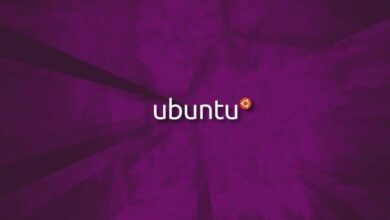كيفية عرض محاولات اتصال الخادم الفاشلة عبر SSH على نظام Linux

عند تكوين خادم للنظام العام ، من الشائع أن تقرر كيانات مختلفة كسر أمانها وخصوصيتها . لذلك ، سيسمح لك عرض محاولات الاتصال الفاشلة بفحص التحليل وإجراءه.
يتم توفير هذه الخدمة بواسطة Secure Shell ، المعروف أيضًا باسم SSH. طبقة حماية داخل نظام التشغيل Linux تقوم بتشفير نقل البيانات .
يعمل هذا البروتوكول كوسيط يحمي الاتصال بين العملاء والخوادم. منع طرف ثالث من اعتراض تبادل المعلومات.
بالنسبة للمسؤولين الذين يربطون مزايا SSH بخادمك ، فإنه يسمح لهم بالاتصال عن بُعد. والتي يمكن تهيئتها بناءً على رغبات المستخدم لزيادة الحماية.
إذا كنت مهتمًا بالتثبيت وتعلم كيفية استخدام Secure Shell لعرض محاولات الاتصال الفاشلة داخل الخادم الخاص بك ، فيجب أن تعلم أن Linux لديه أوامر بسيطة للغاية تسمح لك بالقيام بذلك.
لذلك من الضروري فقط مواصلة القراءة وتدوين الملاحظات ، مما يمنع أي كيان من الاستمرار في محاولة غزو الخادم الذي تديره.
كيفية تثبيت Secure Shell لمعرفة محاولات الاتصال بالخادم الفاشلة؟
إحدى الفوائد العظيمة للحصول على أذونات المسؤول لأنظمة التشغيل مثل Linux هي إدارة الملكية الكاملة لإعدادات وأدوات الكمبيوتر المساعدة. .
وبالمثل ، يُسمح لك أيضًا بتنفيذ الأوامر اللازمة (نظرًا لأن هذا النظام يُدار من خلالها) لتثبيت المهام الضرورية لك وتنفيذها.
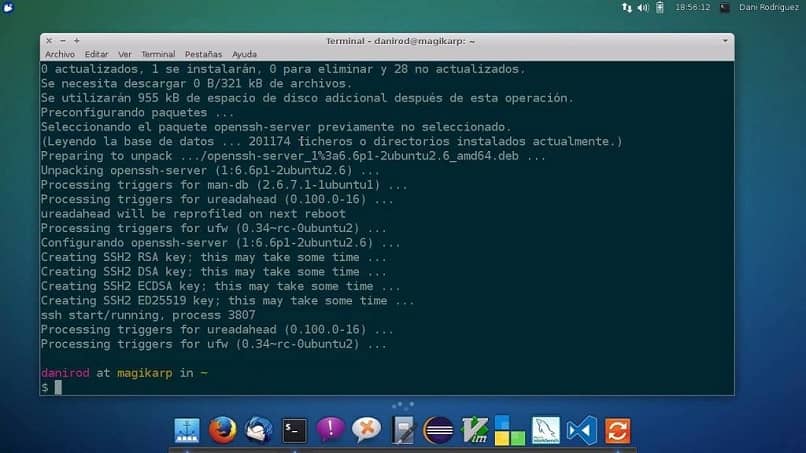
في بعض الأحيان يتم تضمين بروتوكول الحماية Secure Shell في بعض أجهزة الكمبيوتر التي تعمل بنظام التشغيل هذا. في حين أن البعض الآخر لا يزال عفا عليه الزمن ولم يكتسبه بعد.
لذلك إذا لم يكن لديك SSH في أدواتك وحصلت على أذونات المسؤول ، فأنت بحاجة إلى فتح نافذة “Terminal” لتشغيل الأوامر.
لتثبيته ، يجب عليك كتابة الكود المقابل لإصدار Linux الذي تستخدمه. على سبيل المثال ، في Ubuntu يمكنك كتابة ” sudo apt install openssh-server “. بمجرد التنفيذ ، عليك فقط الانتظار حتى ينتهي الإجراء تلقائيًا.
أوامر SSH لرؤية محاولات الاتصال الفاشلة بالخادم

كما ذكرنا أعلاه ، فإن تنوع الأوامر المتعلقة بطلب الاتصالات عبر Secure Shell (مثل إعادة تشغيل خادم الويب ، على سبيل المثال) يختلف أيضًا باختلاف إصدار نظام التشغيل الذي تم تثبيته .
أوبونتو
هناك ترميزات مختلفة لعرض الاتصالات الفاشلة التي تم تشغيلها على الخادم الخاص بك. ومع ذلك ، فإن الأكثر استخدامًا والذي يُظهر أبسط المعلومات هو ” grep« فشل كلمة المرور »/var/log/auth.log “.
سيؤدي الضغط على مفتاح “Enter” إلى عرض قائمة غير محددة بمحاولات الاتصال الفاشلة التي تم إجراؤها منذ إنشاء SSH لحماية الخادم على الشاشة.
تحتوي هذه القائمة على معلومات تتعلق بعنوان IP الخاص بجهاز الكمبيوتر واسم المستخدم المستخدم لتسجيل الدخول والمنفذ المستخدم أثناء المحاولة.
للحصول على معلومات إضافية ، يمكنك إدخال الأمر ” egrep” فشل | فشل “/var/log/auth.log ”. يتيح ذلك للمستخدم الحصول على تفاصيل أكثر شمولاً حول الموضوع.
RHEL أو CentOS
في حالة الإصدارات مثل CentOS أو RHEL ، يتم تخزين معلومات أمان Secure Shell في الملف ” / var / log / secure “. يتتبع هذا العنوان أيضًا أي محاولات اتصال فاشلة تم إجراؤها داخل الخادم ، والتي يمكن عرضها باستخدام الأمر ” egrep” Failed | فشل “/ var / log / secure ” داخل “Terminal”.
كما هو الحال في Ubuntu ، تحتوي هذه القائمة على بيانات حول المستخدم المستخدم لإجراء الاتصال ورقم المنفذ وعنوان IP الخاص بالكمبيوتر.
بمجرد تنفيذ هذه الأوامر ، يمكنك إجراء تحليل لأنواع الغزوات التي تلقاها خادمك حتى الآن. هناك كيانات مختلفة يمكنها محاولة إجراء اتصال ، والذي يمكن أن يكون روبوتات أو أشخاصًا ، والذي يتم إنشاؤه بناءً على النمط الذي تم تنفيذه للدخول.
بعد تقييم هذه الجوانب ، تعرف أخيرًا ما الذي يجب حظره وما هي الجوانب التي يجب تعزيزها. لمنع محاولة أخرى لاقتحام خصوصية وأمن الخادم الخاص بك .